O armazenamento baseado em nuvem está se tornando uma necessidade no mundo digital de hoje. E embora a Microsoft tenha adicionado uma opção integrada para acessar o OneDrive no Windows 10, você precisa seguir mais algumas etapas para adicionar o Google Drive ao Explorador de Arquivos.
Este tutorial explicará o que o aplicativo Google Drive para computador faz e como você pode instalá-lo.
Índice 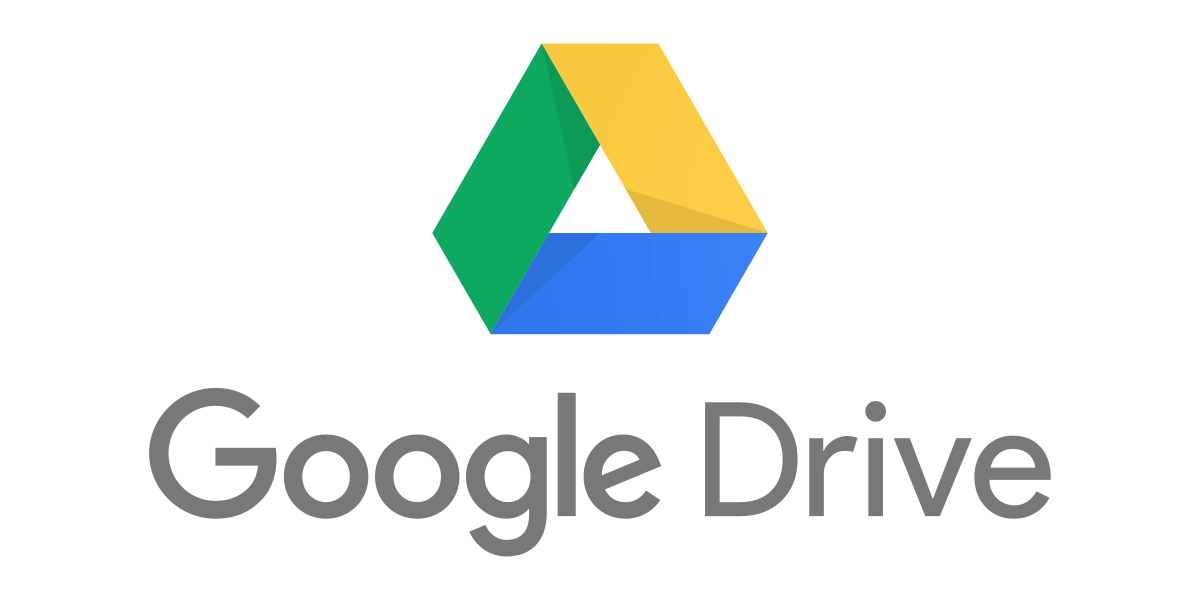
O que é o Google Drive para computador?
Se você armazena seus arquivos no aplicativo Google Drive, é necessário acessá-los rapidamente. Mas ter que arrastar e soltar arquivos de um navegador da web como o Google Chrome sempre que quiser acessá-los é demorado.
O aplicativo Drive for Desktop permite que você use o Google Drive no gerenciador de arquivos integrado do Windows. Isso significa que você pode acessar todo o armazenamento em nuvem do Drive (incluindo Google Docs, Google Sheets e Google Photos) diretamente do seu PC com Windows.
Observação: o Google Drive também está disponível para Mac, Android e iPhone.
Como adicionar o Google Drive ao Explorador de Arquivos
Para adicionar o Google Drive ao Explorador de Arquivos do Windows, você deve usar o software Google Drive para computador voltado para o Windows:
Head para a página de download do Google Drive e faça o download da ferramenta Google Drive para computador. Clique duas vezes em GoogleDriveSetup.exe na pasta de downloads para instalar o Google Drive. Siga as instruções para concluir a instalação. 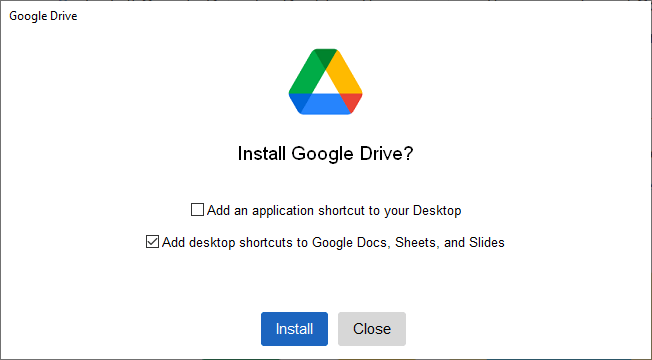 Clique em Fazer login com o navegador para fazer login na sua conta do Google Drive.
Clique em Fazer login com o navegador para fazer login na sua conta do Google Drive.  Quando estiver conectado à sua conta do Google, clique na seta para cima no lado direito da barra de tarefas.
Quando estiver conectado à sua conta do Google, clique na seta para cima no lado direito da barra de tarefas.  Clique com o botão direito do mouse no ícone do Google Drive na bandeja do sistema, clique com o botão direito do mouse no ícone de engrenagem e clique em Preferências.
Clique com o botão direito do mouse no ícone do Google Drive na bandeja do sistema, clique com o botão direito do mouse no ícone de engrenagem e clique em Preferências. 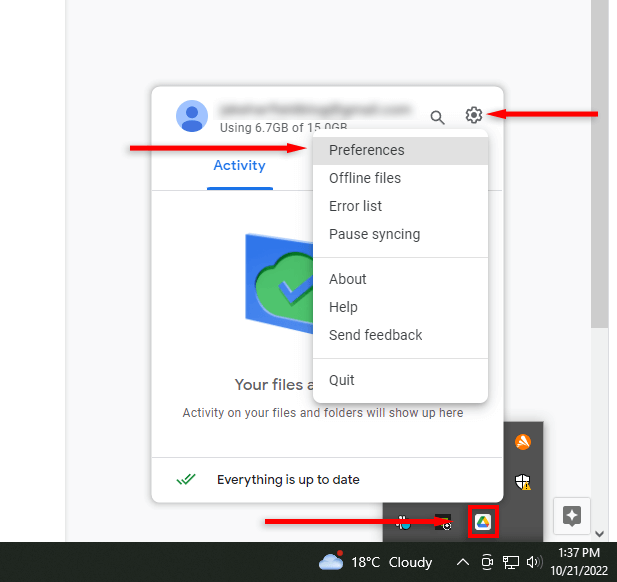 Na barra lateral esquerda, clique em Google Drive. Existem duas maneiras de sincronizar seus arquivos. A opção “Stream files” permite armazenar seus arquivos na nuvem e acessá-los por meio de um drive virtual em seu computador. A opção “Mirror files” armazena seus arquivos My Drive na nuvem e no seu computador simultaneamente.
Na barra lateral esquerda, clique em Google Drive. Existem duas maneiras de sincronizar seus arquivos. A opção “Stream files” permite armazenar seus arquivos na nuvem e acessá-los por meio de um drive virtual em seu computador. A opção “Mirror files” armazena seus arquivos My Drive na nuvem e no seu computador simultaneamente. 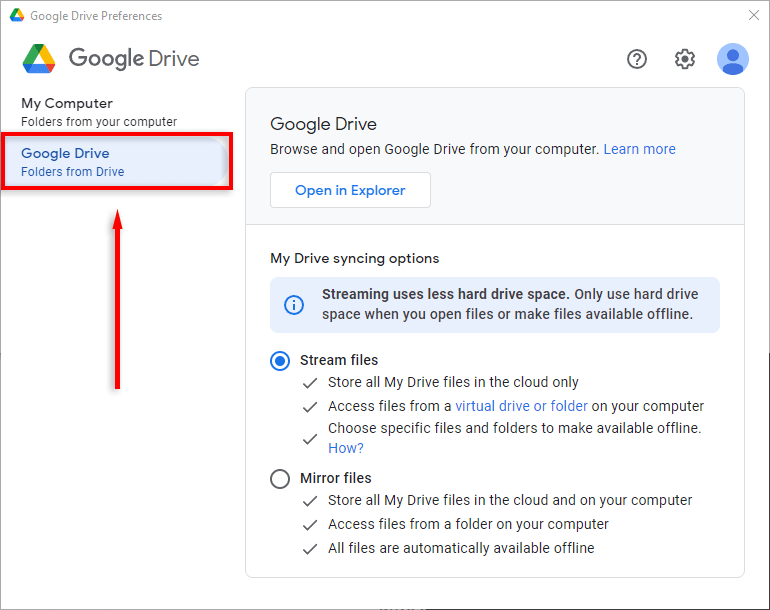 Selecione Arquivos de fluxo ou Arquivos de espelho.
Selecione Arquivos de fluxo ou Arquivos de espelho. 
O Google Drive agora aparecerá como uma unidade virtual (por exemplo, a unidade H:). Para acessá-lo:
Abra o Explorador de Arquivos. Na barra lateral do Explorador de Arquivos (também conhecida como painel de navegação do Explorador de Arquivos), selecione Este PC.  Clique duas vezes em Google Drive.
Clique duas vezes em Google Drive. 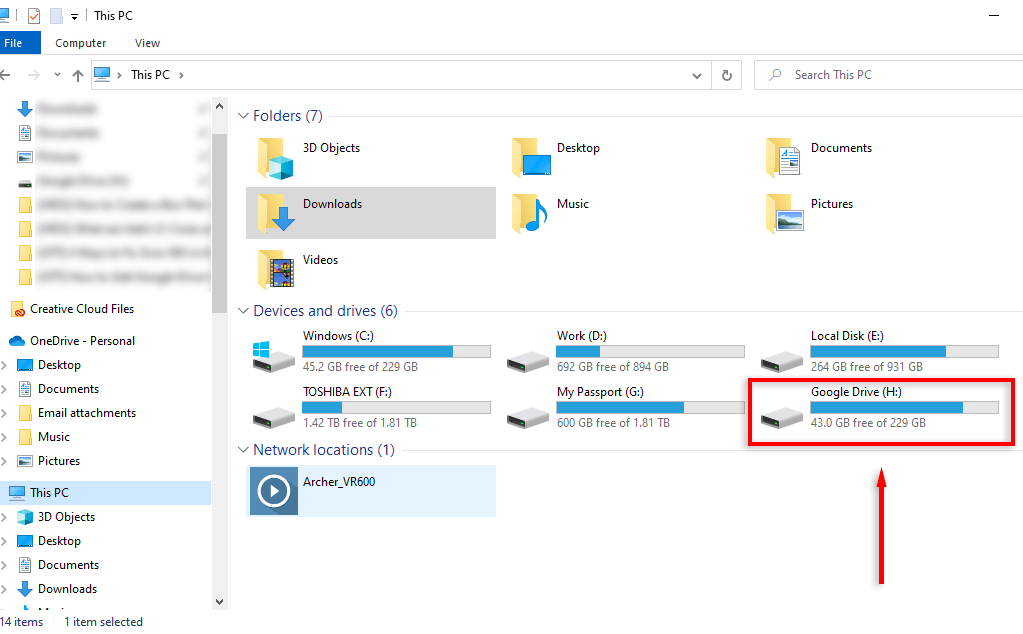
Agora você pode acessar e transferir arquivos entre sua área de trabalho e o Google Drive clicando e arrastando.
Observação: você pode adicionar facilmente a pasta do Google Drive à barra de acesso rápido clicando com o botão direito do mouse na pasta do Google Drive e selecionando Fixar no acesso rápido.
O Google Drive para computador funciona off-line?
Sim. Para disponibilizar uma pasta ou um arquivo off-line, você tem duas opções:
Defina o Google Drive para computador como Espelhar arquivos para que os arquivos existam na área de trabalho e na nuvem. Disponibilize arquivos offline (no modo “Stream files”).
Se estiver usando o modo”Stream files”, você pode disponibilizar arquivos off-line da seguinte maneira:
Abra a pasta do Google Drive no Explorador de arquivos. Clique com o botão direito do mouse no arquivo que deseja acessar offline, passe o mouse sobre Acesso offline e selecione Disponível offline. 
A nuvem ao seu alcance
Armazenar e organizar seus arquivos na nuvem nunca foi tão fácil. À medida que a tecnologia de armazenamento em nuvem se torna mais sofisticada, mais ferramentas e opções estão disponíveis para os consumidores. Com este tutorial, você pode acessar facilmente o armazenamento do Google Drive diretamente do seu PC, Mac ou dispositivo móvel.